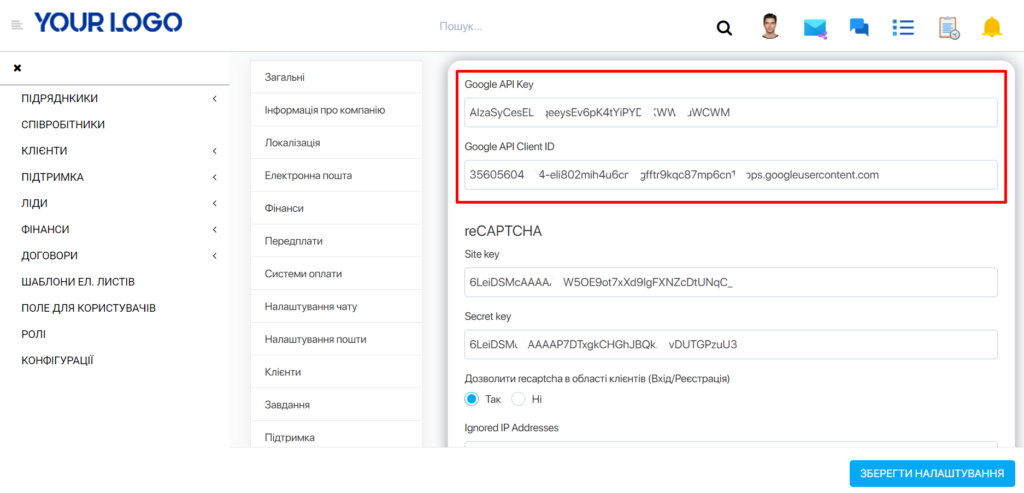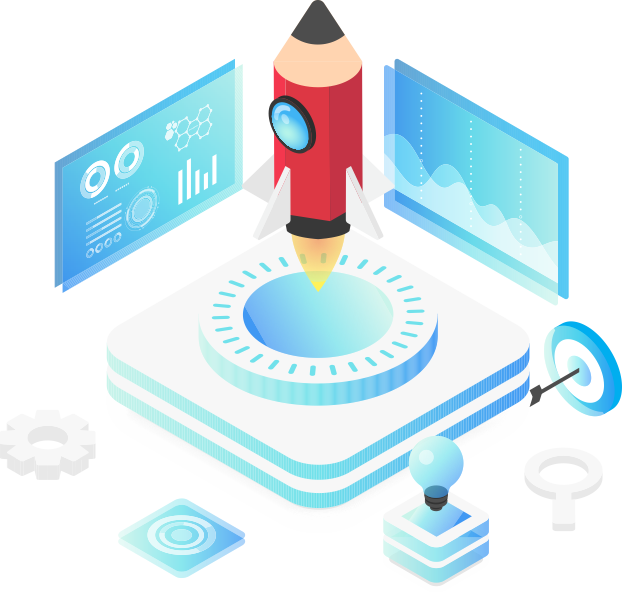Налаштування календаря Google
Ця функція синхронізує Google календар з календарем Over Sale CRM. Щоб налаштувати календар Google, виконайте наступні дії.
ПРИМІТКА . Ця функція синхронізує ваші події календаря Google із календарем OverSaleCRM. Ця функція не синхронізує події календаря OverSaleCRM з календарем Google.
Для інтеграції календаря Google необхідно отримати Google API Key та Google API Client ID. Інструкція їх отримання та налаштування в CRM можна переглянути у розділі Підключення Google Drive. Рекомендуємо спочатку налаштувати Google Drive, а потім календар.
Після налаштування Google API Key та Google API Client ID у CRM OverSale повинні бути заповнені відповідні поля.
Зайдіть в Google Cloud Platform, у меню виберіть API та Сервіси – Бібліотеки
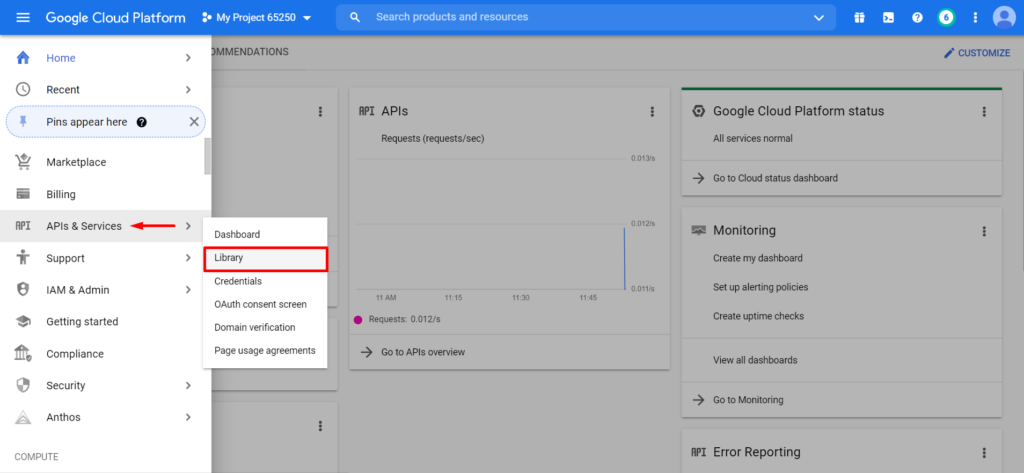
У бібліотеці знайдіть Google Calendar API та активуйте його.
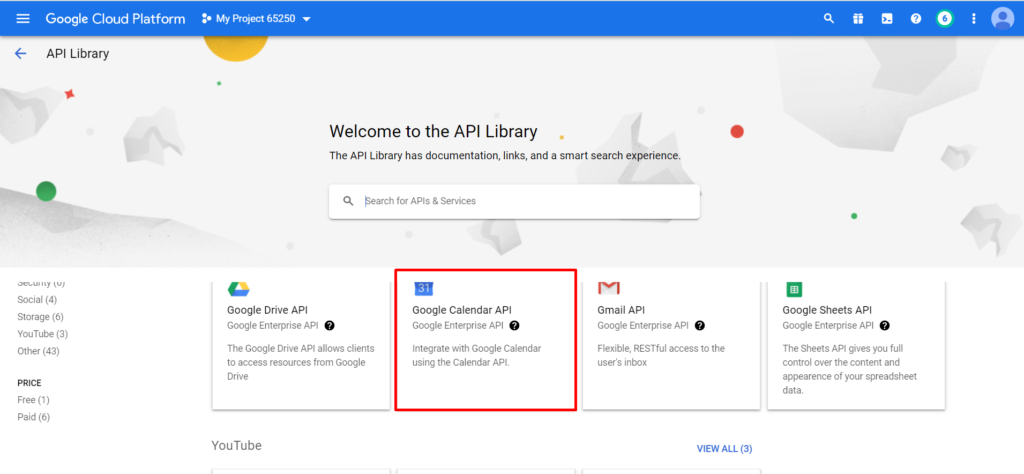
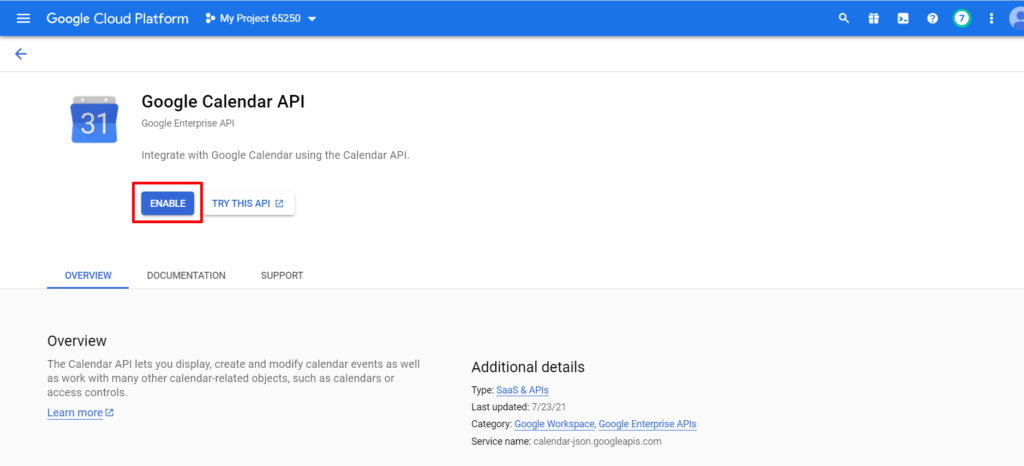
Зробіть свій Календар Google загальнодоступним:
- В інтерфейсі Календаря Google знайдіть зліва область «Мої календарі».
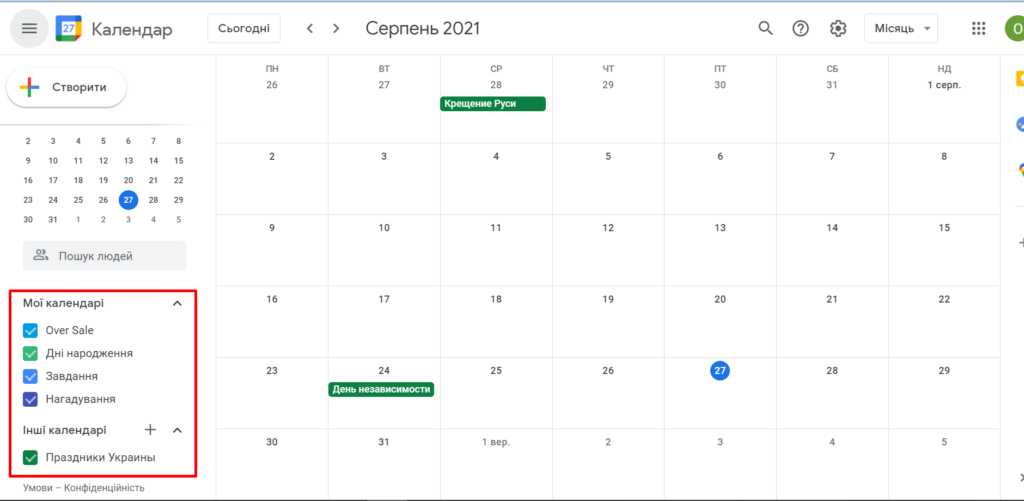
Виберіть необхідний календар та відкрийте налаштування його (у вигляді трьох крапок)
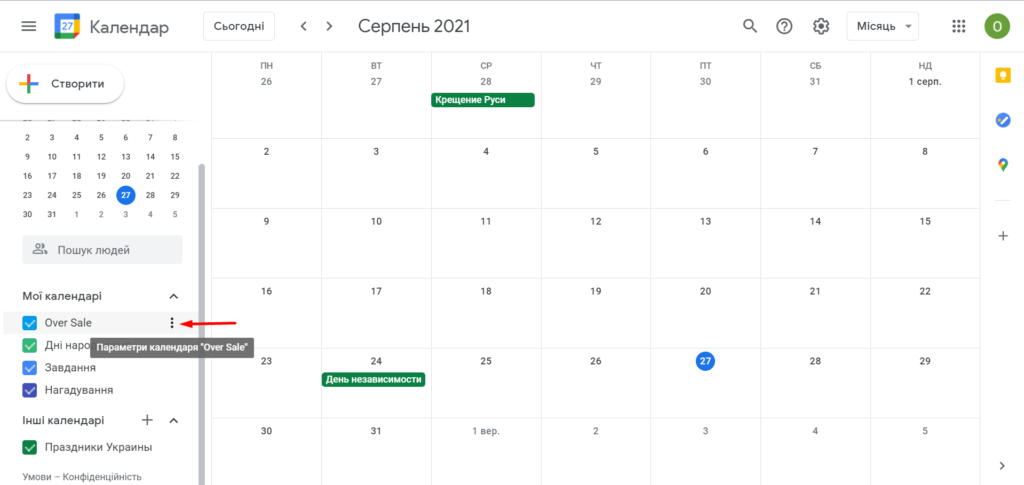
У випадаючому меню виберіть пункт “Налаштування та доступ”
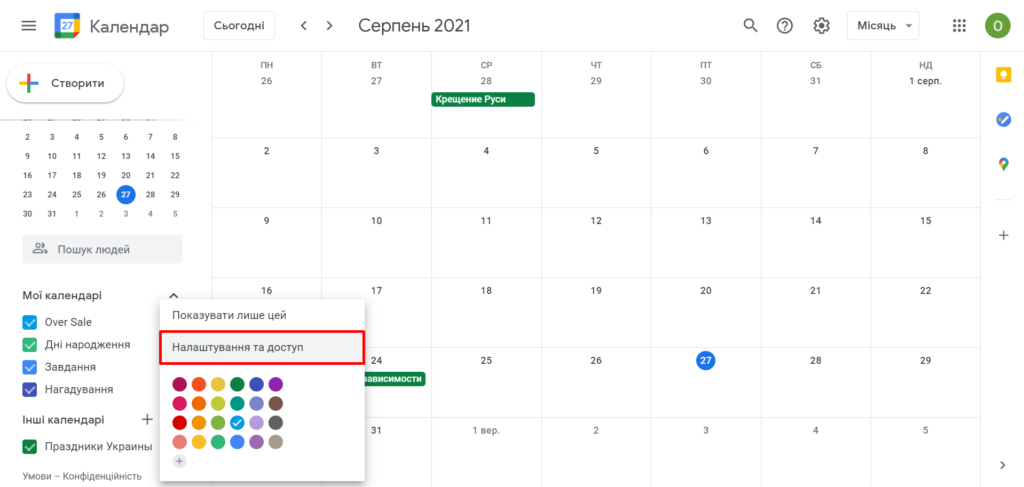
У вікні, яке появиться, необхідно знайти поле “Дозволи на доступ для подій” і встановити галочку біля “Зробити доступним для всіх”
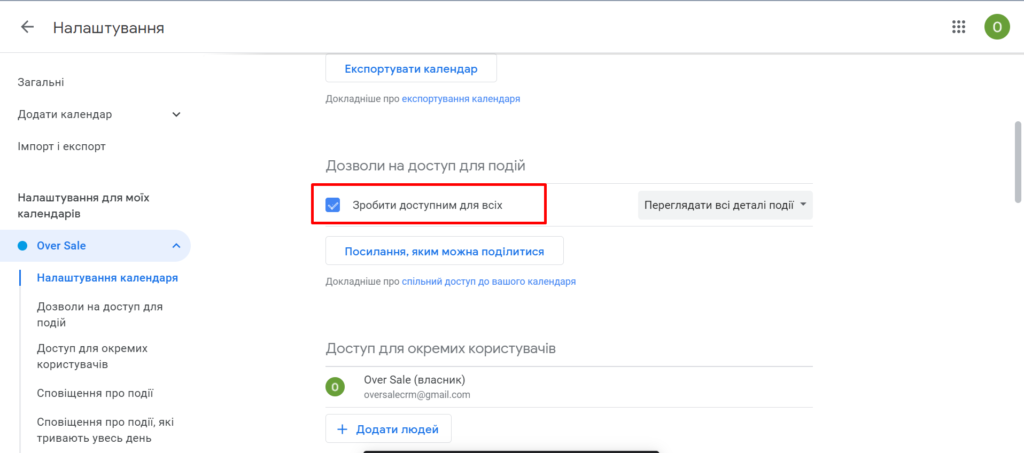
Нижче буде поле “Інтеграція календаря” з вашим Ідентифікатором календаря. Зазвичай це електронна адреса користувача, але може і відрізнятися.
Скопіюйте цей ідентифікатор календаря.
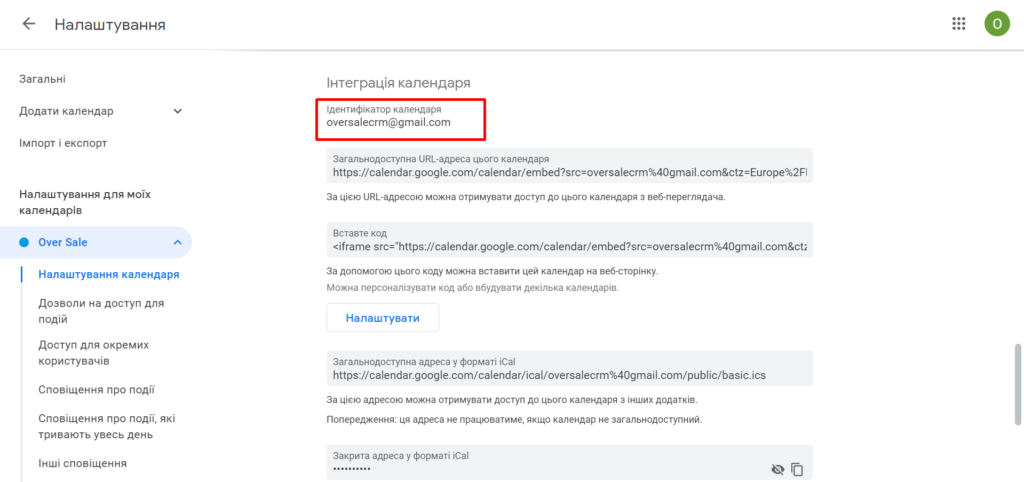
Зайдіть у CRM OverSale в Налаштування – Конфігурації – Інтеграція Google і вставте скопійований ідентифікатор календаря у поле Google Calendar ID та збережіть налаштування.
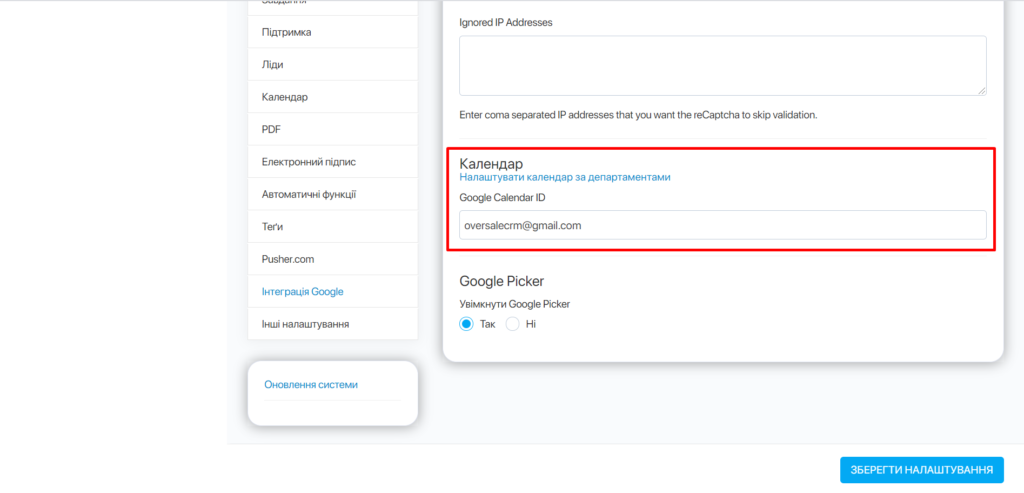
Налаштування Календаря Google для відділів
Створіть новий календар в консолі розробника Google та отримаєте ідентифікатор календаря (як зазначено вище).
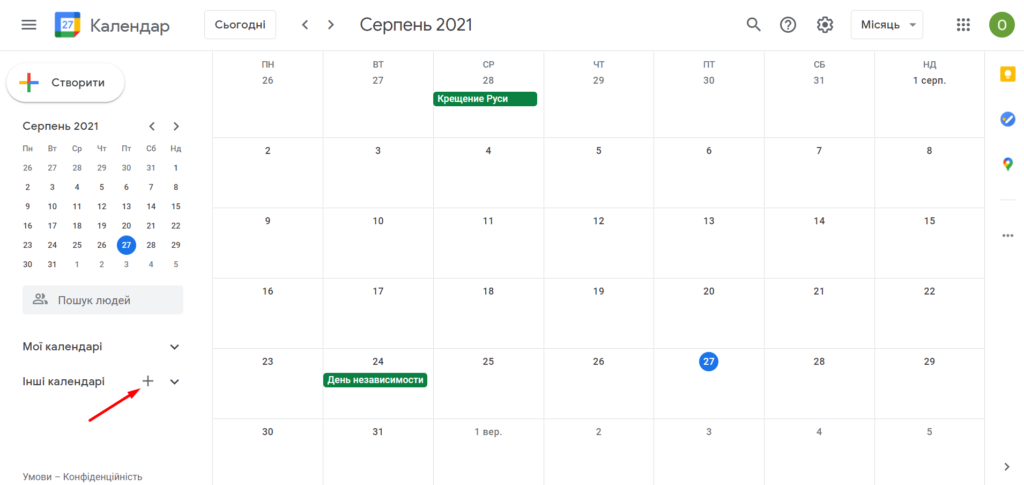
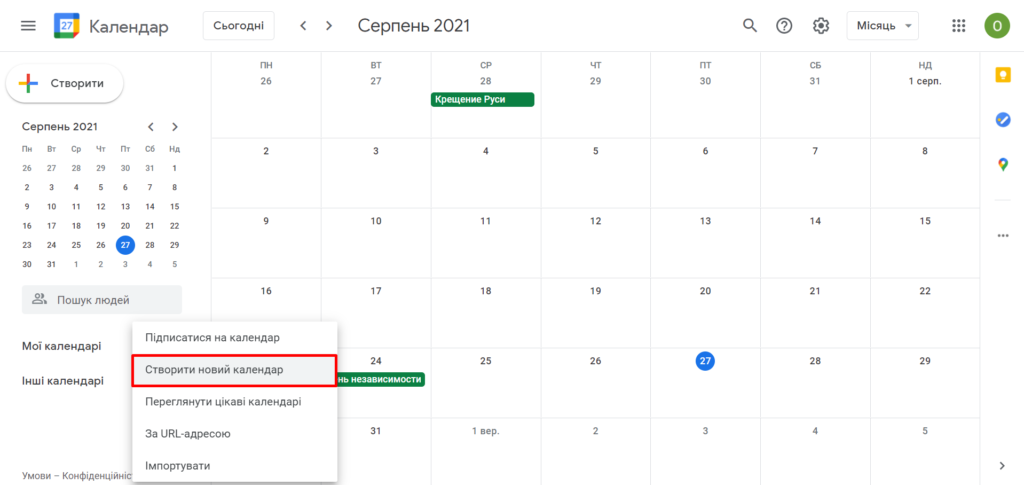
Введіть назву та натисніть “Створити календар”
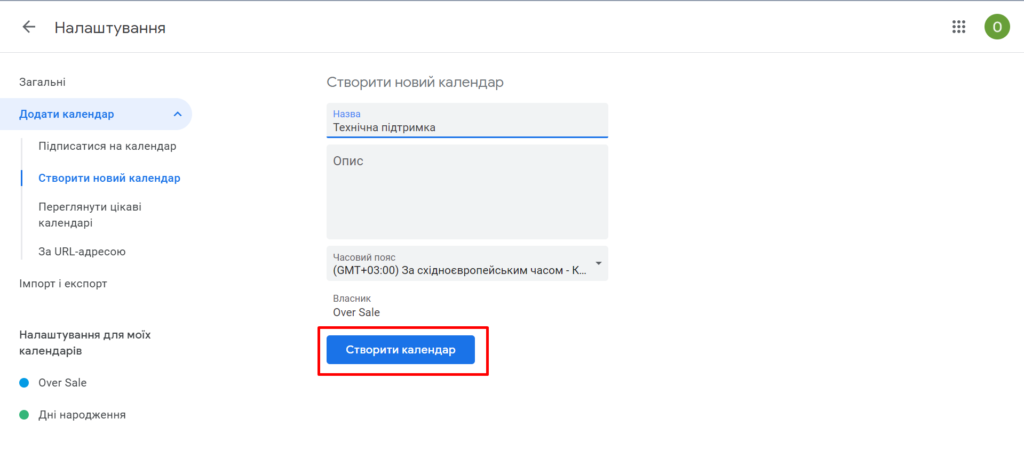
Після цього даний календар появиться у списку усіх календарів Google
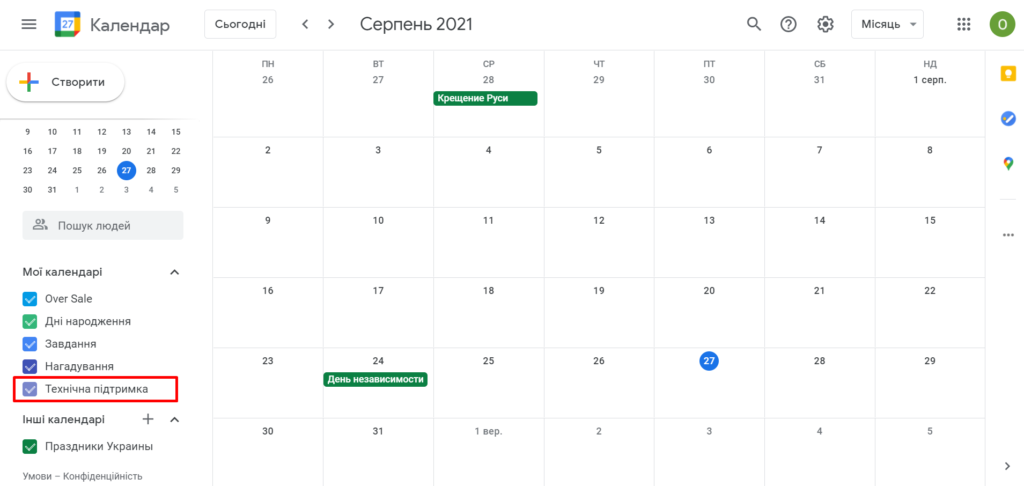
Отримайте ідентифікатор цього календаря (інструкція описана вище)
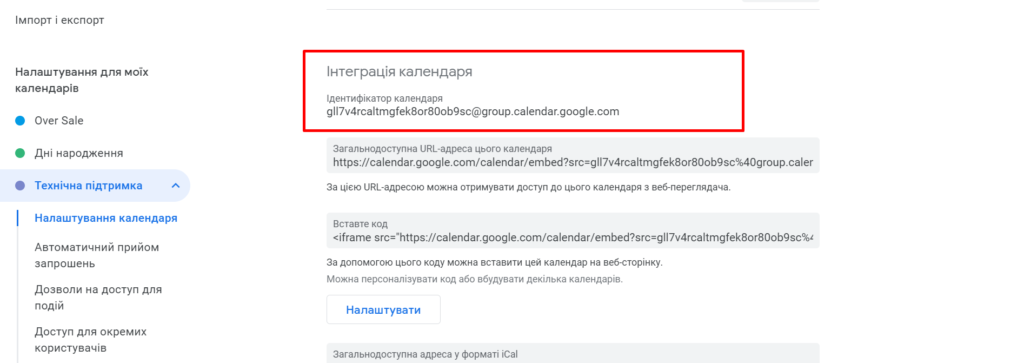
Верніться у CRM OverSale, перейдіть у Налаштування – Підтримка – Департаменти та виберіть необхідний відділ до якого буде відноситись календар.
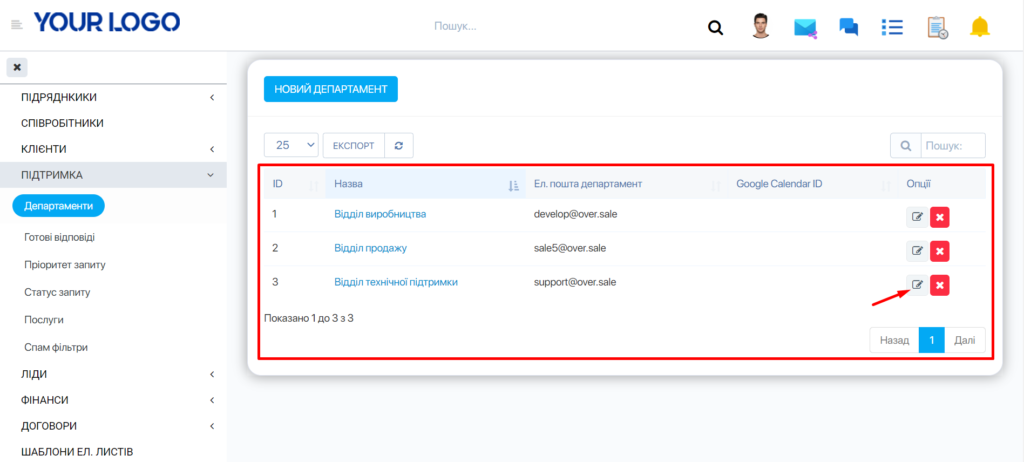
У новому вікні, в поле Google Calendar ID вставити скопійований ID з Google календаря.
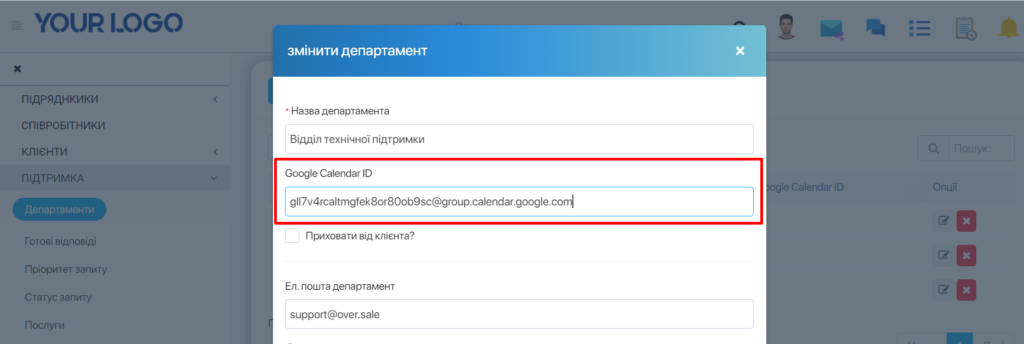
Для кількох відділів вам потрібно створити різні календарі в консолі розробника Google.